Procreate 튜토리얼 - 빛과 그림자를 표현하는 방법
아이패드 프로 최고의 앱, 프로크리에이트(Procreate)가 최근 업데이트되면서 좋은 기능들이 많이 생겨났다. 항상 유저 편의성을 최우선으로 생각하는 프로크리에이트는 12,000원이 하나도 아깝지 않은 내 인생 최고의 앱이라고 생각한다. 아직 고민 중이시라면 빨리 받으셔서 편안한 예술 생활에 도전하시기 바란다. 오늘은 새로운 기능들도 익힐 겸 사진 따라그리기 연습을 해보았다. 연습하면서 사용한 기능들을 소개드린다.
레퍼런스 보면서 그리기
동작 > 캔버스 > 레퍼런스 > 이미지
이 기능을 사용하면 참고할 사진을 보면서 작업이 가능하다. 이전엔 분할화면 기능을 사용해서 화면을 반반으로 나눠보면서 그렸었는데 이 기능을 잘 활용하면 아래 사진처럼 레퍼런스를 보면서 그릴 수 있다. 매우 편리하다. 다만 왠지 모르겠지만 이 기능을 사용하니 굉장히 버벅되는 걸 느꼈다.
그리고 아래 옵션에 캔버스, 이미지, 얼굴을 선택할 수 있는데, 얼굴을 선택하면 지금 그리는 그림이 내 얼굴 위에 오버랩되서 나온다. 언제 써야 되는지는.. 잘 모르겠지만 오늘 그리던 그림이 내 얼굴에 오버랩돼버리는데 조금 어이없었다는..
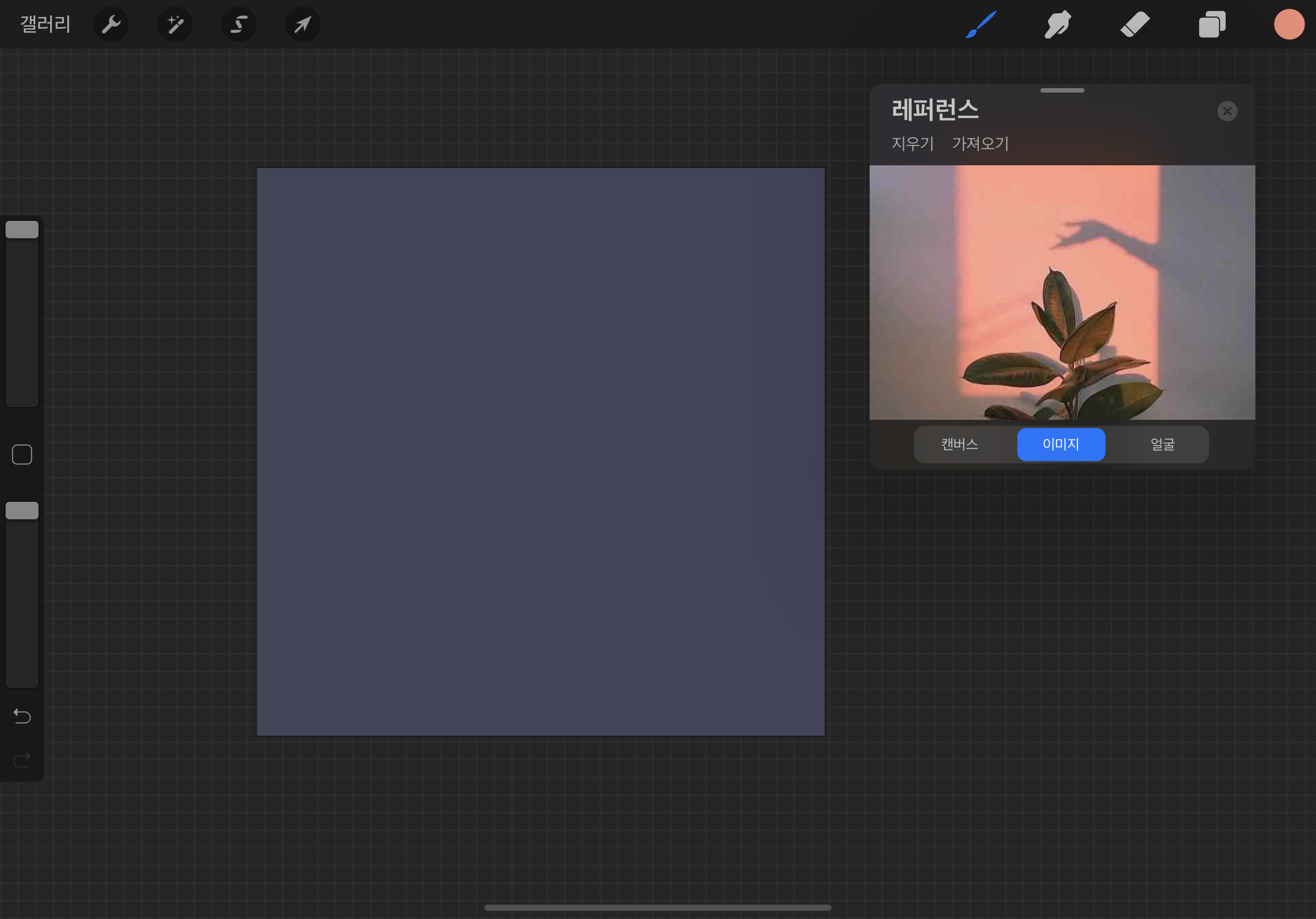
이미지에서 팔레트 생성하기
팔레트 > + > 사진 앱으로 새로운 작업 > 레퍼런스 사진 선택
사진의 색감을 내 팔레트로 그대로 가져올 수 있는 기능이다. 사진의 컬러를 스포이드로 하나하나 뽑을 노동이 필요없다. 이렇게 추출한 팔레트를 사용하면 레퍼런스 사진의 톤 앤 매너를 그대로 가져갈 수 있는 장점이 있다. Pinterest에서 마음에 드는 색감의 사진, 일러스트를 핀 해두었다가 사용하자.
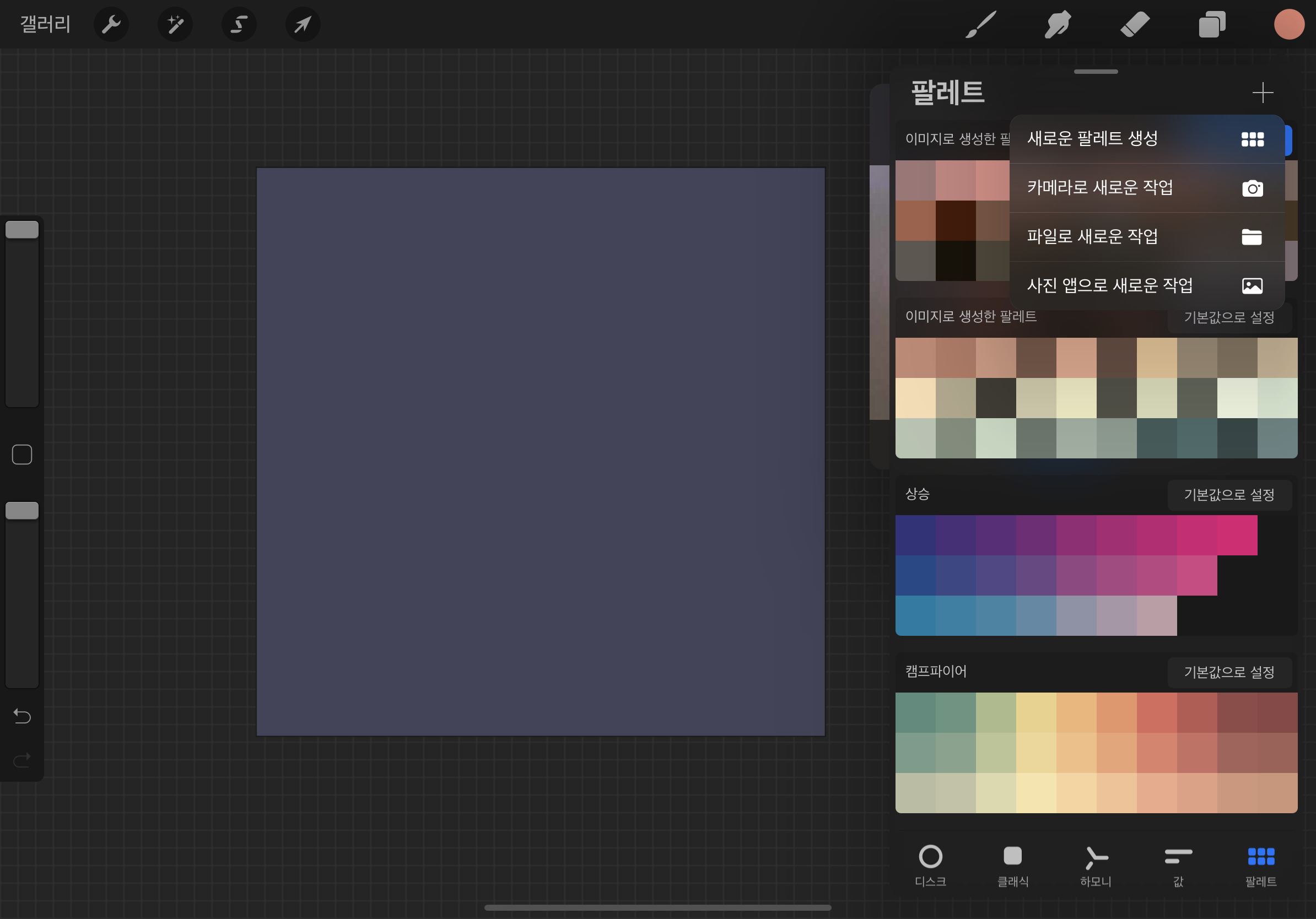
조정 기능 - 빛산란
조정(매직 완드 버튼) > 빛 산란 > 화면 슬라이드로 조정 및 세부 조정
빛이 번지는 효과를 낼 수 있다. 눈부신 빛의 느낌을 클릭 몇 번으로 표현할 수 있다. 아래 그림에서 창문으로 들어오는 빛에 약하게 사용하였다. 아직은 기능 사용이 좀 어설프지만 잘 활용하면 좋을 것 같다. 그 외에도 조정 기능에 글리치, 하프톤, 색수차 등 신박한 기능들이 있으니 꼭 테스트해보도록 하자.
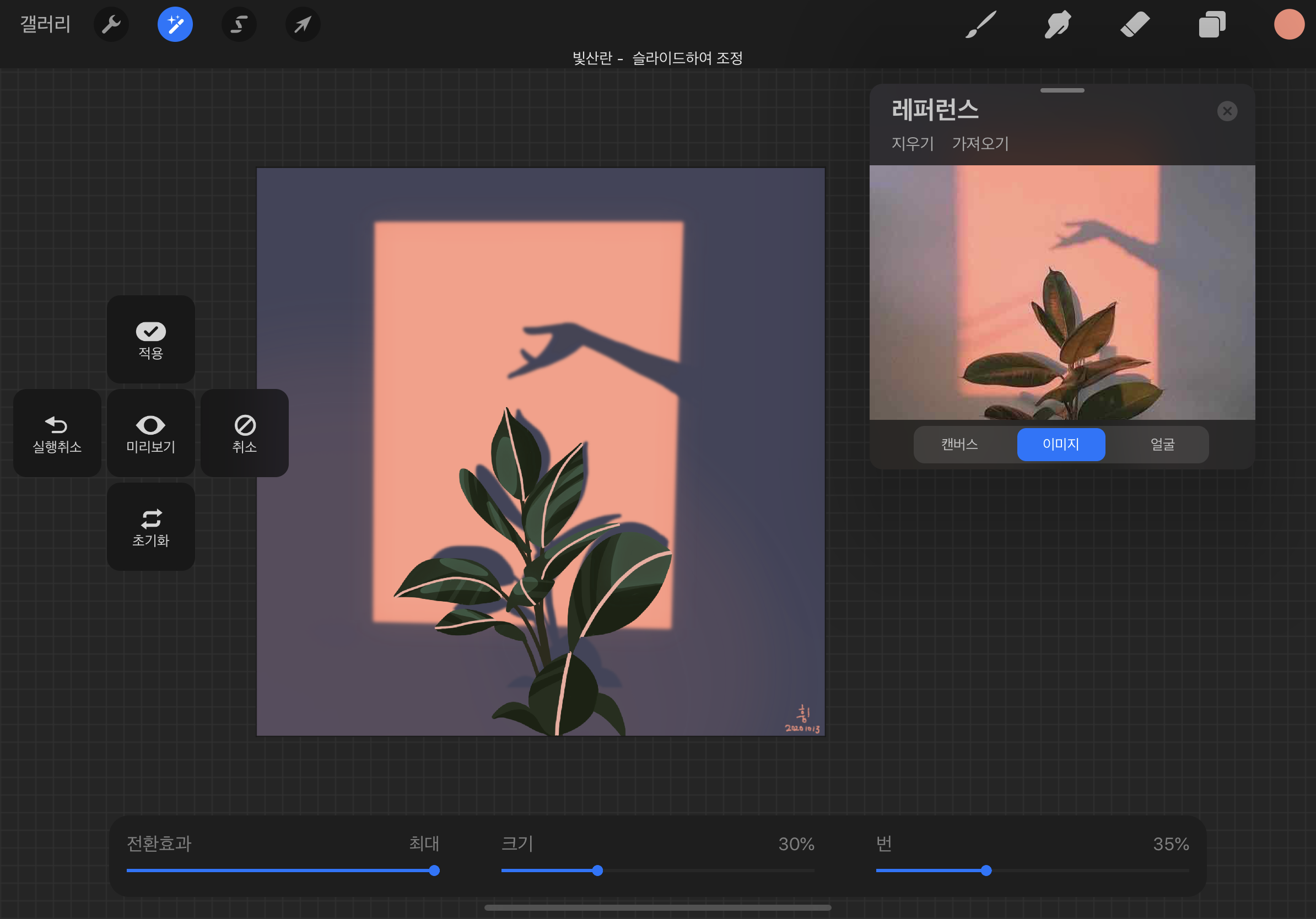
그 외 사용한 기능들
나뭇잎 표현을 위해 클리핑 마스크 기능,
손과 그림자의 흐릿함을 위한 가우시안 블러 효과,
자연스러움을 주기 위해 레이어 오버레이 효과
나무 그림자 레이어 복제 & 색조, 채도, 밝기 > 밝기 조정
등의 기능이 사용되었다.
나뭇잎에 빛이 비치는 느낌을 주고 싶었는데 마음처럼 잘 안됐다..
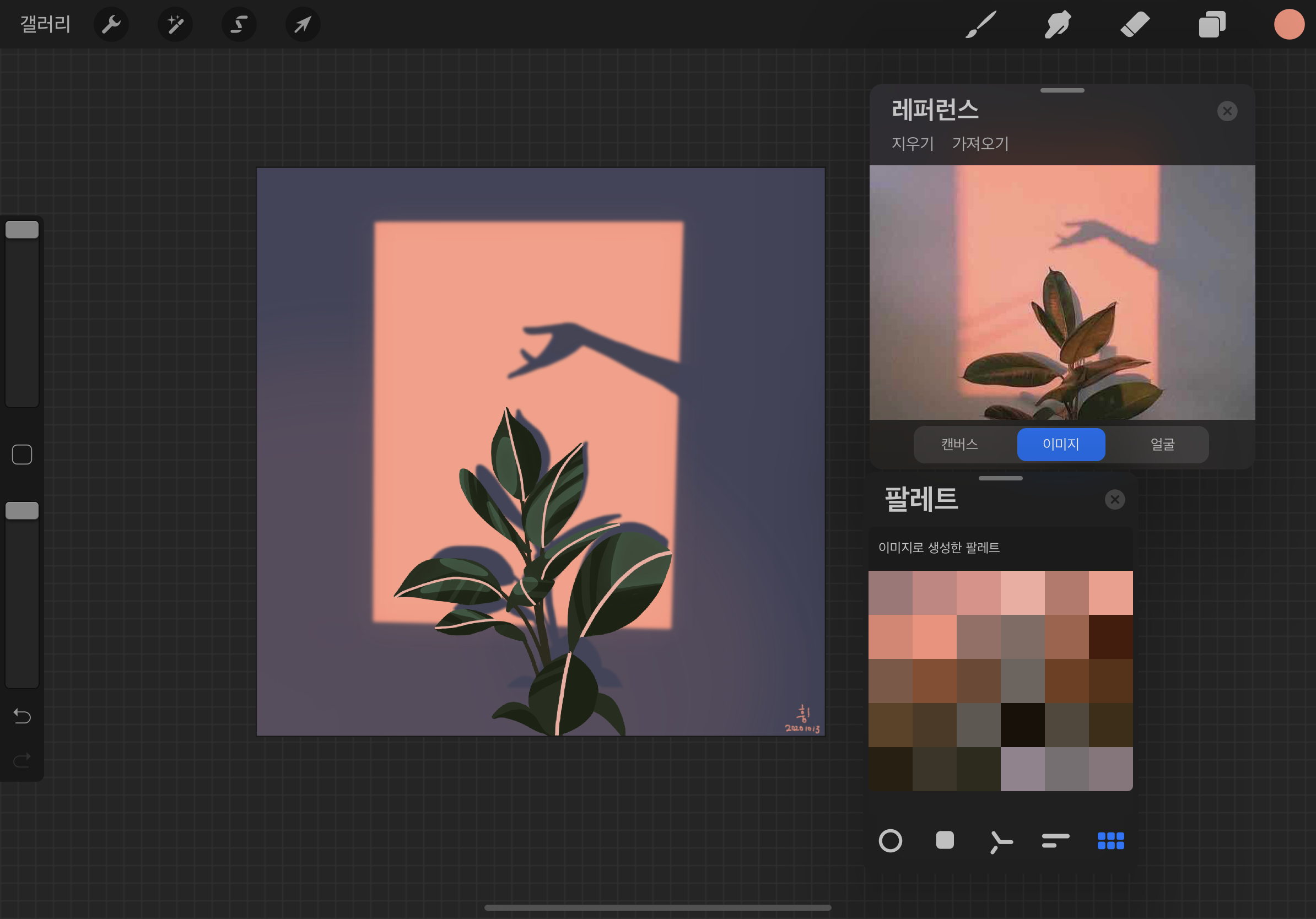
프로크리에이트는 정말 최고!!
오늘의 연습 끝!!

감사합니다.